Come utilizzare subtotale con conta.se in excel
È possibile utilizzare la formula seguente per combinare le funzioni SUBTOTALE e CONTA.SE in Excel:
=SUMPRODUCT(SUBTOTAL(3,OFFSET( B2:B11 ,ROW( B2:B11 )-ROW( B2 ),0,1)),--( B2:B11 ="Guard"))
Questa particolare formula consente di contare il numero di celle nell’intervallo B2:B11 pari a “Guardia” anche dopo che l’intervallo di celle è stato filtrato in qualche modo.
L’esempio seguente mostra come utilizzare questa formula nella pratica.
Esempio: come utilizzare SUBTOTALE con CONTA.SE in Excel
Supponiamo di avere il seguente set di dati contenente informazioni su vari giocatori di basket:

Successivamente, filtriamo i dati per mostrare solo le righe in cui si trovano i giocatori della Western Conference.
Per fare ciò, evidenzia l’intervallo di celle A1:C11 . Quindi fare clic sulla scheda Dati lungo la barra multifunzione superiore e fare clic sul pulsante Filtro .

Quindi fai clic sulla freccia a discesa accanto a Conferenza e assicurati che sia selezionata solo la casella accanto a Ovest , quindi fai clic su OK :

I dati verranno filtrati automaticamente per mostrare solo le righe in cui la colonna Conferenza è uguale a Ovest :

Se proviamo a utilizzare la funzione COUNTIF() per contare il numero di righe in cui Posizione è uguale a “Guard”, restituirà effettivamente il numero di righe uguali a “Guard” nel set di dati originale:
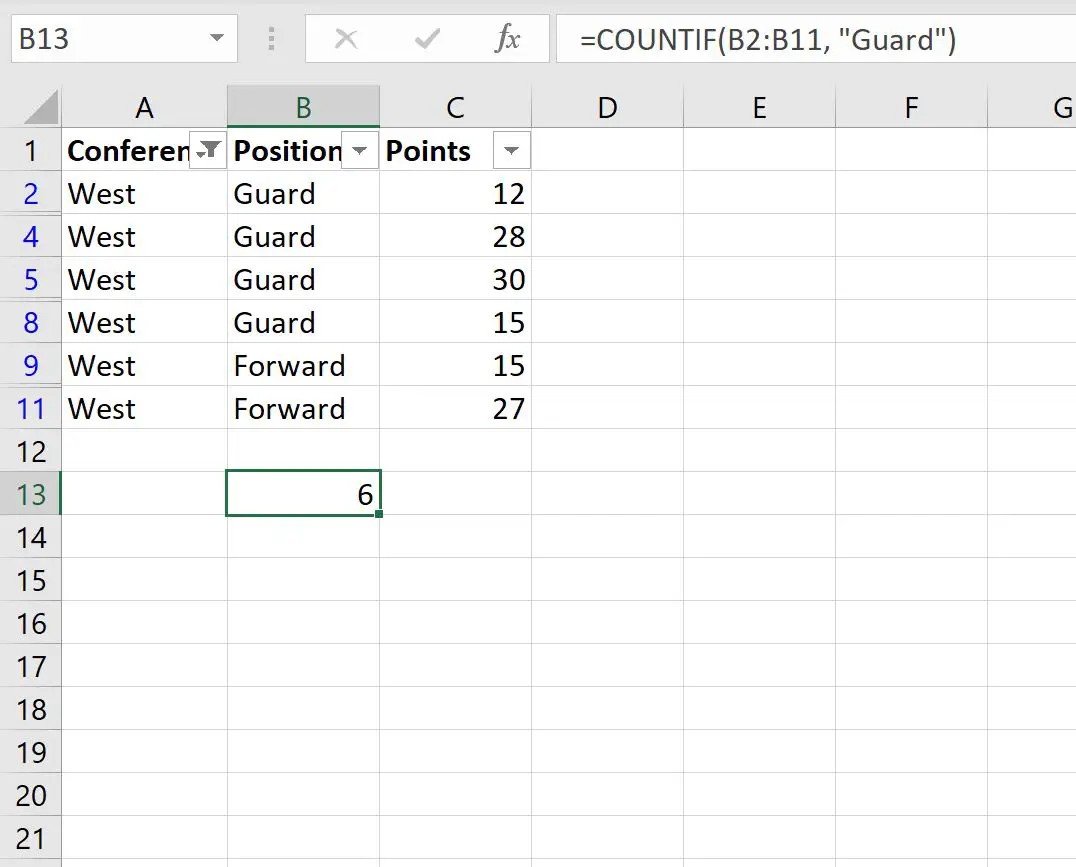
Dobbiamo invece utilizzare la seguente formula:
=SUMPRODUCT(SUBTOTAL(3,OFFSET( B2:B11 ,ROW( B2:B11 )-ROW( B2 ),0,1)),--( B2:B11 ="Guard"))
Lo screenshot seguente mostra come utilizzare questa formula nella pratica:
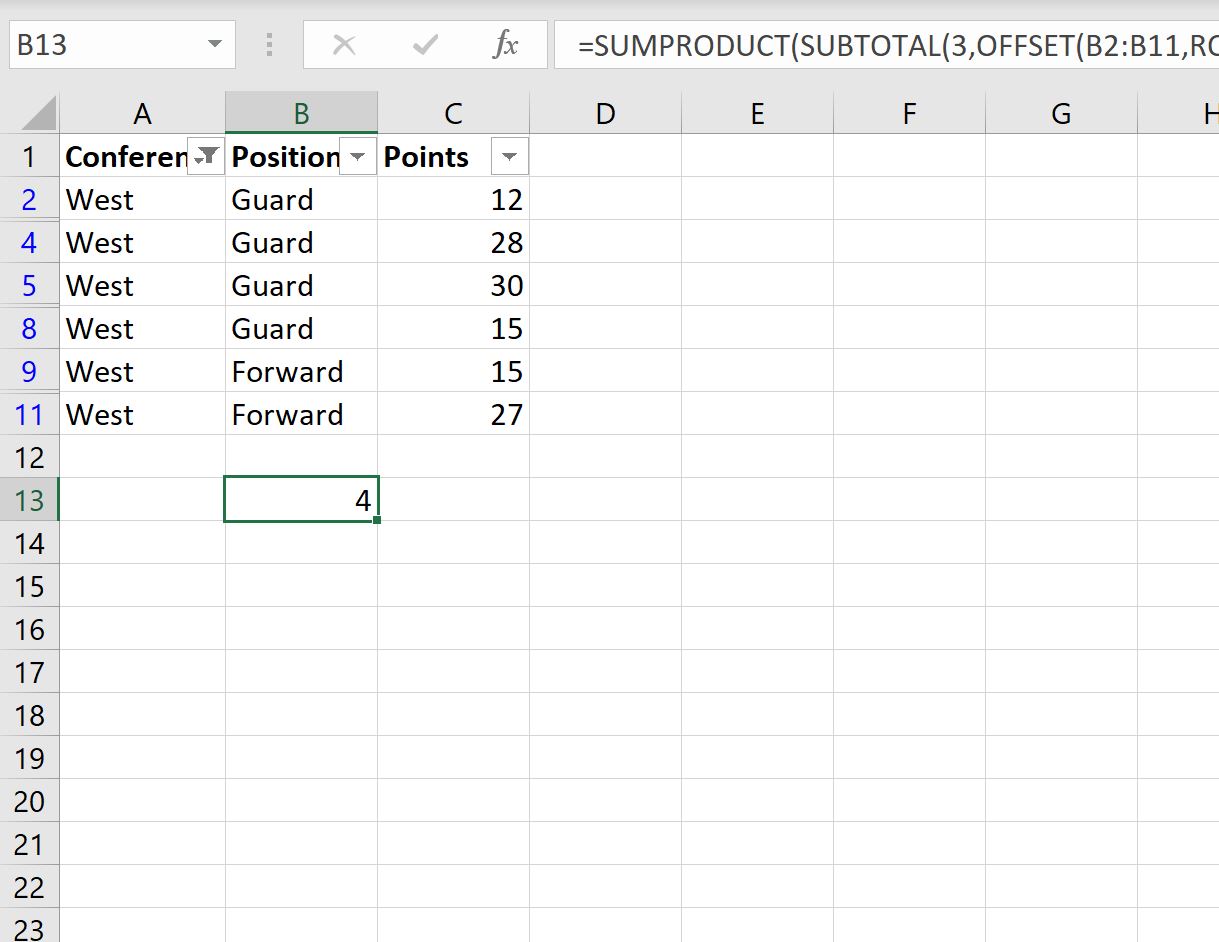
Questa funzione conta solo il numero di linee visibili dove Posizione è uguale a “Guardia”, cioè 4 linee.
Risorse addizionali
I seguenti tutorial spiegano come eseguire altre operazioni comuni in Excel:
Come eliminare le righe filtrate in Excel
Come contare le righe filtrate in Excel
Come aggiungere righe filtrate in Excel